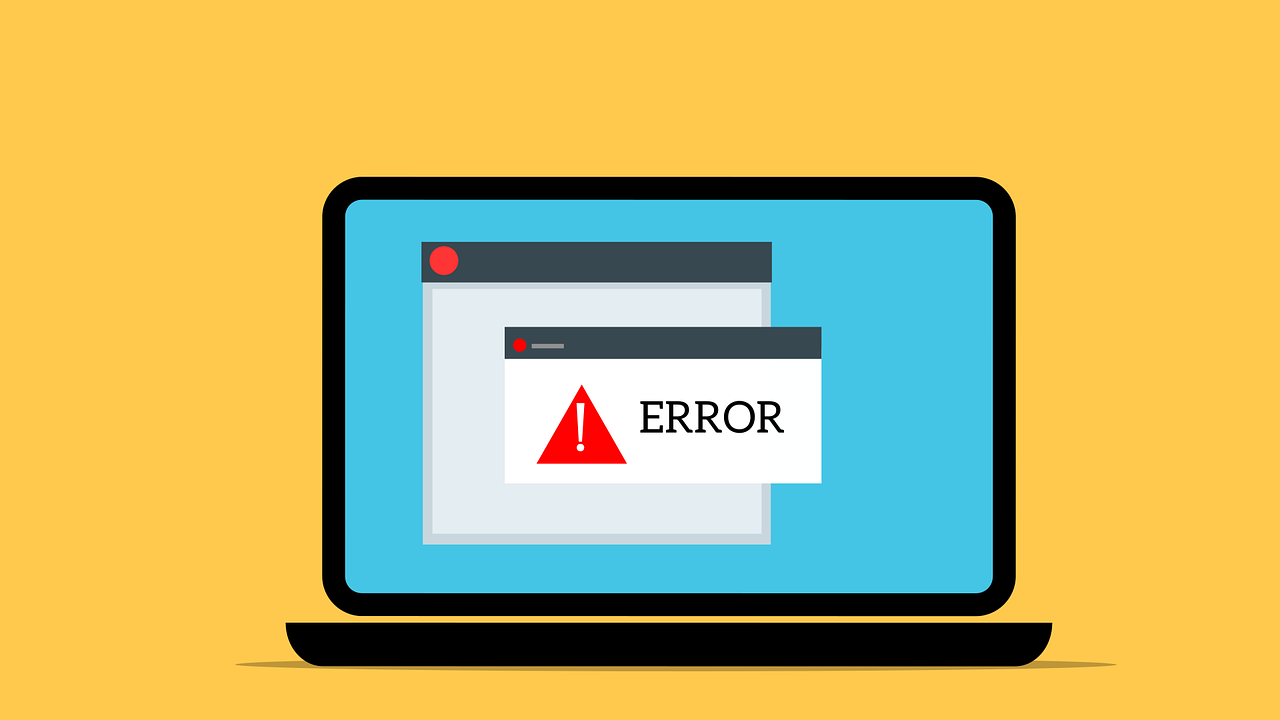突然のブルースクリーンとともに「PAGE_FAULT_IN_NONPAGED_AREA」と表示され、PC操作が一切できなくなった…。そんな深刻な状況に直面して、不安を感じていませんか?特にWindows 11では、最新のセキュリティ機能やメモリ管理方式により、従来よりも原因の特定が難しく、再発も多く報告されています。
このエラーが発生すると、作業中だったファイルが保存できなかったり、起動すら困難になったりと、業務や日常利用に大きな支障をきたします。また、無理に再起動を繰り返すことで、ストレージの破損やデータ損失の危険性が高まります。
本記事では「PAGE_FAULT_IN_NONPAGED_AREA」の仕組みや原因、初心者でも実践できる具体的な対処法をステップごとに丁寧に解説しています。
もしご自身での対応に不安がある場合や、大切なデータが保存されているPCでのトラブルであれば、誤った操作による悪化を防ぐためにも、私たちデジタルデータリカバリーにご相談ください。相談から初期診断までは24時間365日体制で無料でご案内しています
目次
PAGE_FAULT_IN_NONPAGED_AREAとは?エラーの主な症状
「PAGE_FAULT_IN_NONPAGED_AREA」とは、Windowsの動作中に本来物理メモリ上に存在しているはずの「ノンページ領域(Nonpaged Area)」にアクセスした際、そのページが見つからないことで発生する致命的なエラー(ブルースクリーン・STOPエラー)です。この領域は、OSが常時保持しておく必要のあるカーネルレベルのデータやドライバコードが格納される重要なメモリ領域であり、アクセスに失敗するとシステムが直ちに停止します。
PAGE_FAULT_IN_NONPAGED_AREAエラーは、システム内部の重大な不整合や物理障害の前兆である可能性が高く、繰り返し発生する場合にはハードウェアレベルのトラブルを疑う必要があります。
- 突然ブルースクリーンが表示される
- 起動直後に再起動が繰り返される
- 特定のアプリや操作でフリーズする
- 「PAGE_FAULT_IN_NONPAGED_AREA」の文字が表示される
- Windows Update後からエラーが頻発する
エラーが何度も繰り返される場合、ストレージやメモリの深刻な障害が隠れていることがあります。放置や誤った対処によってデータを失うリスクが高まるため、自己判断での対応に不安がある方は、早めに専門業者への相談をおすすめします。
大切なデータが関係している場合は、被害を最小限に抑えるためにも、まずはお気軽にご相談ください。
PAGE_FAULT_IN_NONPAGED_AREAエラーの原因
「PAGE_FAULT_IN_NONPAGED_AREA」エラーの原因は多岐にわたります。以下に代表的な原因を整理しました。
デバイスドライバーの不具合や古いバージョン
PCにインストールされているドライバーが古かったり、Windows 11のセキュリティ要件と互換性がない場合、このエラーが発生することがあります。特に、カーネルモードで動作するグラフィック・ストレージ・ネットワーク関連のドライバーが影響しやすく、新しいハードウェア導入直後やドライバー更新直後の発生が目立ちます。また、Windows 11特有の「メモリ整合性」機能やTPM2.0対応の影響で、旧式のドライバーがエラーを引き起こす事例も報告されています。
メモリ(RAM)の故障・接触不良・スロットの汚れ
RAMに物理的なトラブルがあると、ノンページプール領域の読み書きが正常に行えず、エラーが発生します。RAMモジュールの劣化、接触不良、スロットへのホコリの侵入、あるいはXMP設定やBIOS構成との不一致が原因になることもあります。
ファイルシステムやNTFSボリュームの破損
ノンページプールに関連する仮想メモリ領域やページファイルはストレージ上に保存されており、ファイルシステムの破損やNTFSボリュームの異常があると、正しいデータへのアクセスが妨げられエラーが発生します。
Windows 11では高速スタートアップや仮想化サービスとの干渉も要因となることがあり、特にアップデート直後や電源管理設定の変更後に不整合が起こるケースがあります。システム整合性チェック(SFC)やディスクチェック(CHKDSK)を行って、論理障害の可能性を確認することが重要です。
ウイルス・マルウェアの影響
マルウェアやウイルスは、ドライバーやカーネルレベルの動作に干渉し、正常なメモリ参照を妨げることでこのエラーを引き起こすことがあります。特に、不正なコードがノンページ領域へアクセスしようとすると、Windowsがこれを致命的な操作とみなしエラーを出す仕組みになっています。セキュリティソフトを常に最新に保ち、不審なソフトウェアのインストールやネットワーク経由での感染に注意しましょう。
ストレージデバイス自体の故障
HDDやSSDが物理的に故障していると、仮想メモリやページファイルへのアクセスが不可能になり、「PAGE_FAULT_IN_NONPAGED_AREA」エラーが頻発する原因になります。たとえば、NANDフラッシュの劣化、コントローラ故障、読み書き遅延、不良セクタの増加などが該当します。また、突然のシャットダウンや強制再起動を繰り返すと、障害が急速に進行することがあります。
ストレージの物理障害は非常に深刻で、データ損失リスクが高い点が特徴です。自己診断ツールでは異常を検出できないケースも多く、誤った対処で状態が悪化する可能性もあります。こうした場合は、自力での対応を避け、データ復旧の専門業者に相談することをおすすめします。
当社では、相談から初期診断まで24時間365日無料でご案内しています。まずはお気軽にご相談ください。
【要注意】自力対応が招くデータ損失のリスク

「PAGE_FAULT_IN_NONPAGED_AREA」エラーが出てパソコンが使えなくなった――そんなトラブルに直面したとき、まずは自力で何とかしようと対応する方が多いと思います。
このエラーで突然パソコンが使えなくなると、自己判断で再起動や分解を試す人もいますが、誤操作で初期化や上書きが発生する恐れがあります。特に内部の障害が原因の場合、自力で対応すると復旧可能だったデータを失うリスクが高まります。
専門業者であれば、正確な診断に基づいて最適な方法で復旧を進めるため、データ消失を最低限に抑えることができます。中でもデジタルデータリカバリーは、以下の理由から多くの方に選ばれています。
- 相談実績46万件以上(2011年1月~)の豊富な対応経験に基づき、個人・法人問わず幅広いトラブルに対応
- 一部復旧を含む復旧件数割合91.5%(※内、完全復旧57.8%。復旧件数割合=データ復旧件数/データ復旧ご依頼件数。2023年10月実績)という業界トップクラスの技術力
- 他社で「復旧不可」とされた機器の対応実績が7,300件越えにものぼり、独自の復旧技術を保有
大切なデータを守るには、まずは自力対応よりも専門的な判断が欠かせません。操作を誤る前に、まずは当社にご相談ください。
PAGE_FAULT_IN_NONPAGED_AREAエラーの対処法
「PAGE_FAULT_IN_NONPAGED_AREA」エラーが発生している場合は、まず以下の対処を順に実施してください。環境によってはハードウェア交換や専門業者の介入が必要になる可能性があります。
セーフモードで起動してドライバー・ソフトウェアを確認
まずはPCをセーフモードで起動し、不要なドライバーや最近インストールしたソフトウェアが原因になっていないか確認します。多くの場合、通常起動ではアクセスできない状態でもセーフモードでなら起動できることがあります。
- PCをシャットダウンしてから再起動、起動時に「Shift+再起動」を選択。
- オプション画面で「トラブルシューティング」→「詳細オプション」→「スタートアップ設定」を選び、「セーフモードを有効にする」で起動。
- 起動後、最近インストール・更新したソフトまたはドライバーをアンインストールまたは無効化し、通常起動で症状が改善されるかを確認。
ドライバーの更新・削除・再インストール
このエラーでは、特定のデバイスドライバーが原因となっているケースが非常に多く、特にカーネルモードドライバーの影響が指摘されています。ドライバーのバージョン確認や製造元サイトからの最新版インストールが効果的です。
- 「デバイスマネージャー」を開き、黄色い警告マークや「不明なデバイス」がないかを確認。
- 該当デバイスを右クリックし「ドライバーの更新」または「デバイスのアンインストール」を選択。
- 製造元公式サイトから該当デバイスの最新ドライバーをダウンロードしてインストール。
- インストール後、PCを再起動して「PAGE_FAULT_IN_NONPAGED_AREA」エラーが再発しないか確認。
メモリ診断ツールでRAMチェック
メモリ(RAM)に物理的な不具合があると、ノンページプール領域へのアクセスエラーが発生しやすくなります。診断ツールを使ってチェックすることで、明らかな障害を早期に発見できます。
- 「Windowsメモリ診断」ツールを起動(Win+R → mdsched.exe を入力)。
- 「今すぐ再起動して問題の有無を確認」を選択し、PCを再起動して診断を実行。
- 診断終了後、Windowsに戻ってから診断結果を確認し、エラーがあった場合はメモリ交換を検討。
ストレージ・ファイルシステムの検査(CHKDSK/SFC/DISM)
ストレージの不良セクタやファイルシステムの破損が、メモリ管理に影響し「PAGE_FAULT_IN_NONPAGED_AREA」を引き起こすケースもあります。バックアップを取りながら慎重に検査を実行してください。
- コマンドプロンプトを管理者権限で起動。
- `chkdsk C: /f /r` を入力して実行(C: がシステムドライブでない場合は該当ドライブ文字に変更)。次回の再起動時にスキャンが開始されます。
- 続いて `sfc /scannow` を実行し、Windowsシステムファイルの整合性をチェック。
- さらに `DISM.exe /Online /Cleanup-image /Restorehealth` を実行し、Windowsイメージの修復を試みる。
- 処理が完了したらPCを再起動し、エラーが再度発生するか確認。
ウイルス対策ソフトの確認とマルウェアチェック
セキュリティソフトやマルウェアがシステムメモリ・ドライバー・ストレージに干渉して、「PAGE_FAULT_IN_NONPAGED_AREA」を誘発するケースもあります。特に直近で怪しいソフトを導入した場合は、この観点からの確認が有効です。
- インターネット接続を切断し、安全なモードまたはセーフモードで起動。
- ウイルス対策ソフトを定義ファイル最新に更新し、フルスキャンを実行。
- 検出されたマルウェアを駆除または隔離し、PCを再起動。
- 数日間PCを通常稼働させて症状の再発がないか様子を見て確認。
専門業者に相談する
ブルースクリーンが頻発しており、上記の手順をすべて試しても改善が見られない場合、ハードウェア故障や深刻なストレージ障害によるデータ損失のリスクが非常に高まっています。 こうした状態では、自力での対応がむしろ症状を悪化させる可能性があるため、早期に専門業者にご相談されることをおすすめします。
私たちデジタルデータリカバリーは、これまでに46万件以上の相談実績(※1)を持ち、一部復旧を含む復旧件数割合91.5%(※2)という高い成果をあげています。初期相談・診断は無料で、24時間365日対応していますので、不安な時点でお気軽にご連絡ください。
※1 期間:2011年1月以降
※2 内、完全復旧57.8%。復旧件数割合=データ復旧件数/データ復旧ご依頼件数。2023年10月実績
自力で対応できない場合はデータ復旧の専門業者に相談する

自力で対応できない場合や、機器が物理的に破損している場合、個人での修復は困難です。重要なデータが含まれている場合、データ復旧専門業者に依頼するのが最も安全です。
データ復旧業者では、問題の根本原因を特定し、安全にデータを回復する最善の方法を提案できます。デジタルデータリカバリーでは、相談から初期診断まで24時間365日体制で無料でご案内しています。まずは復旧専門のアドバイザーへ相談することをおすすめします。
デジタルデータリカバリーの強み

デジタルデータリカバリーは「データ復旧専門業者17年連続データ復旧国内売上No.1」(※1)の実績を持つデータ復旧業者です。
データ復旧の技術力として、一部復旧を含む復旧件数割合92.6%(※2)を誇っています。
他社で「復旧不可能」と判断された機器を、当社が復旧に成功した事例は数えきれません。実際に、他社復旧不可相談件数でも8,000件超 (算出期間:2016年6月1日~) を超えています。
これこそが“データ復旧の最後の砦”と呼ばれる理由です。どんな状態でも、諦める前にまずはご相談ください。最善を尽くしてデータを取り戻します。
※1:データ復旧専門業者とは、自社及び関連会社の製品以外の製品のみを対象に保守及び修理等サービスのうちデータ復旧サービスを提供し、その売上が総売上の50%以上を占める企業のこと。第三者機関による、データ復旧サービスでの売上の調査結果に基づく(算出期間:2007年~2023年)
※2:2025年9月実績。一部復旧:完全復旧に至らなかったが、一部復旧できた場合。完全復旧:復旧希望データを100%復旧できた場合
相談から初期診断まで無料で対応可能
初期診断とは、機器に発生した障害の原因を正確に特定し、復旧の可否や復旧方法を確認する工程です。デジタルデータリカバリーでは、経験豊富な技術者が「初期診断」を行い、内部の部品にダメージを与えることなく問題を見つけます。
データ障害のパターン15,000種類以上もありますが、「ご相談件数50万件超」(算出期間:2011年1月1日~)を持つ当社は、それぞれの障害原因をデータベースから即座に情報を引き出し、原因を正確に特定できる体制を整えています。
よくある質問
いえ、かかりません。当社では初期診断を無料で実施しています。お客様の機器に初期診断を行って初めて正確なデータ復旧の費用がわかりますので、故障状況を確認しお見積りをご提示するまで費用は頂いておりません。
※ご郵送で機器をお預けいただいたお客様のうち、チェック後にデータ復旧を実施しない場合のみ機器の返送費用をご負担頂いておりますのでご了承ください。
機器の状態によって故障の程度が異なりますので、復旧完了までにいただくお時間はお客様の機器お状態によって変動いたします。
弊社は、復旧完了までのスピードも強みの1つで、最短即日復旧・ご依頼の約8割を48時間以内に復旧完了などの実績が多数ございます。ご要望に合わせて柔軟に対応させていただきますので、ぜひご相談ください。
営業時間は以下の通りになっております。
365日24時間、年中無休でお電話でのご相談・復旧作業・ご納品・アフターサービスを行っています。お困りの際は是非ご相談ください。
電話受付:0:00~24:00 (24時間対応)
電話番号:0800-333-6302
来社受付:9:30~21:00
復旧できる可能性がございます。
弊社では他社で復旧不可となった機器から、データ復旧に成功した実績が多数ございます。 他社大手パソコンメーカーや同業他社とのパートナー提携により、パートナー側で直せない案件を数多くご依頼いただいており、様々な症例に対する経験を積んでおりますのでまずはご相談ください。
この記事を書いた人

デジタルデータリカバリー データ復旧エンジニア
累計ご相談件数50万件以上のデータ復旧サービス「デジタルデータリカバリー」において20年以上データ復旧を行う専門チーム。
HDD、SSD、NAS、USBメモリ、SDカード、スマートフォンなど、あらゆる機器からデータを取り出す国内トップクラスのエンジニアが在籍。その技術力は各方面で高く評価されており、在京キー局による取材実績も多数。2021年に東京都から復旧技術に関する経営革新優秀賞を受賞。